Comment convertir votre clavier de QWERTY à AZERTY dans Windows 11
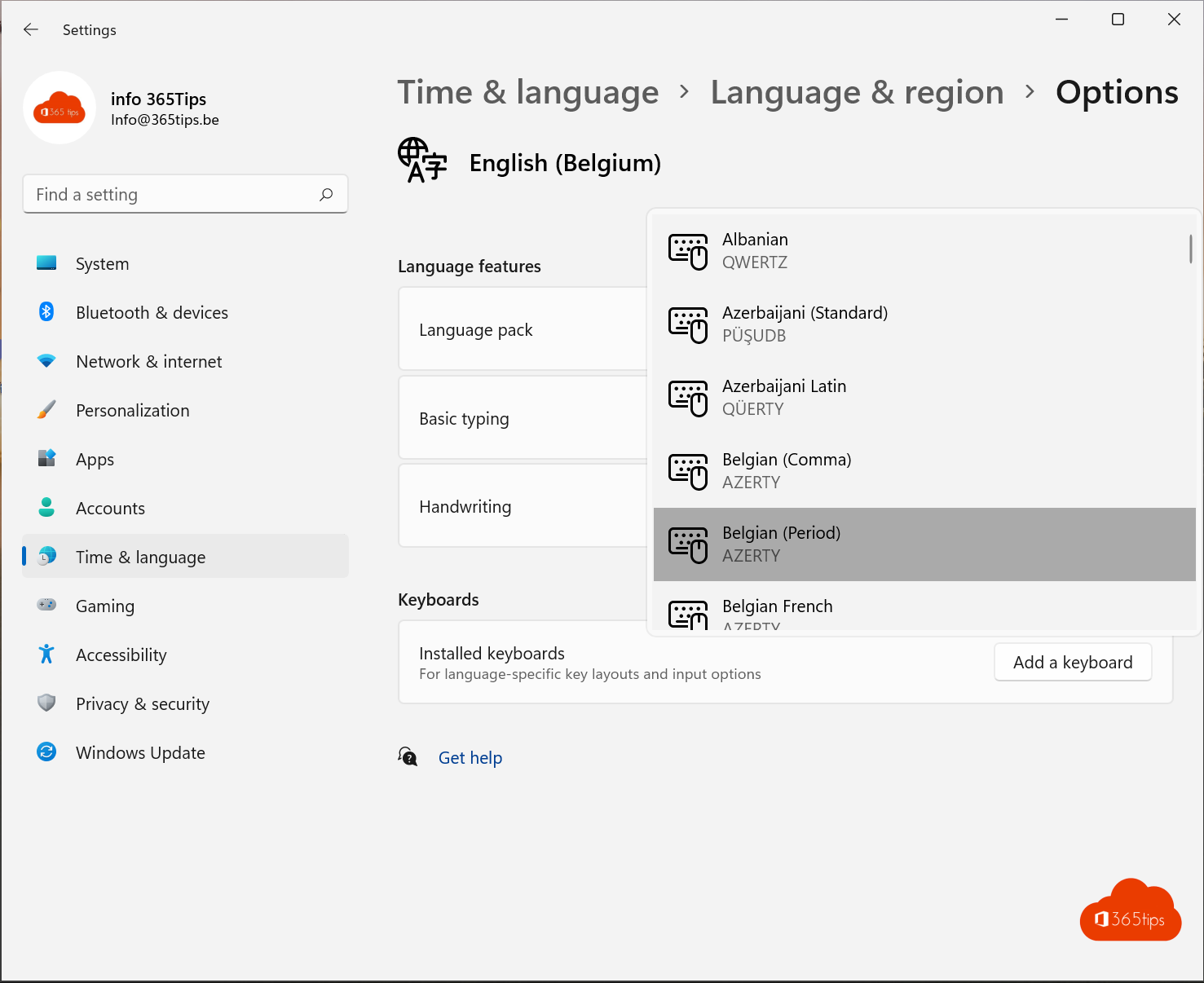
"Avec l'aide de ce blog, vous apprendrez comment changer votre clavier QWERTY en clavier AZERTY dans Windows 10 ou Windows 11. Il peut arriver que le clavier soit mal configuré sans que vous vous en rendiez compte. Cela est dû au fait que vous avez accidentellement appuyé sur une combinaison de touches."
Quelle est la différence entre Qwerty et Azerty ?
Qwerty et Azerty sont deux dispositions de clavier différentes conçues pour normaliser l'emplacement des lettres sur le clavier. Qwerty est la disposition standard des claviers aux États-Unis et tire son nom des six premières lettres de la rangée supérieure du clavier. Azerty est la disposition standard des claviers en Belgique et en France. Elle est nommée d'après les cinq premières lettres de la rangée supérieure du clavier.
La disposition Qwerty a été conçue au XIXe siècle par Christopher Latham Sholes pour les premières machines à écrire mécaniques. L'objectif de cette disposition était d'augmenter la vitesse de frappe en plaçant les lettres sur le clavier de manière à réduire la probabilité d'erreurs. La disposition Azerty est basée sur la disposition Qwerty, mais comporte quelques modifications pour répondre aux besoins de la langue française.
De nos jours, il existe plusieurs dispositions de clavier, en fonction de la langue et de l'endroit où le clavier est utilisé. Certaines dispositions sont spécifiquement conçues pour certaines zones linguistiques, tandis que d'autres sont conçues pour répondre aux besoins d'applications spécifiques, telles que les langages de programmation ou les caractères spéciaux.
Via la barre de départ sur Windows 10 ou Windows 11
Dans Windows , en bas, vous pouvez changer les paramètres de langue en belge (période) pour activer l'AZERTY.
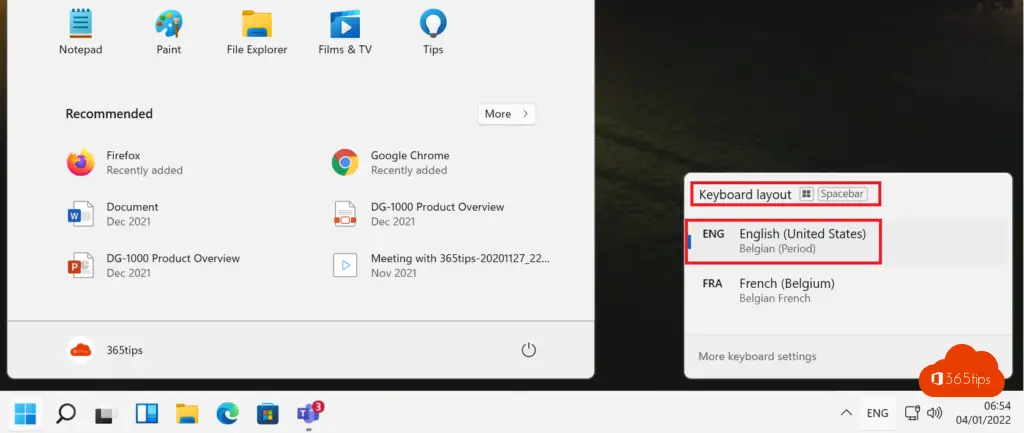
Comment ajuster les paramètres linguistiques dans Windows?
Le passage du clavier à l'azerty peut se faire par le biais des paramètres de langues dans Windows 11. Naviguez vers les langues et les régions dans Windows 11.
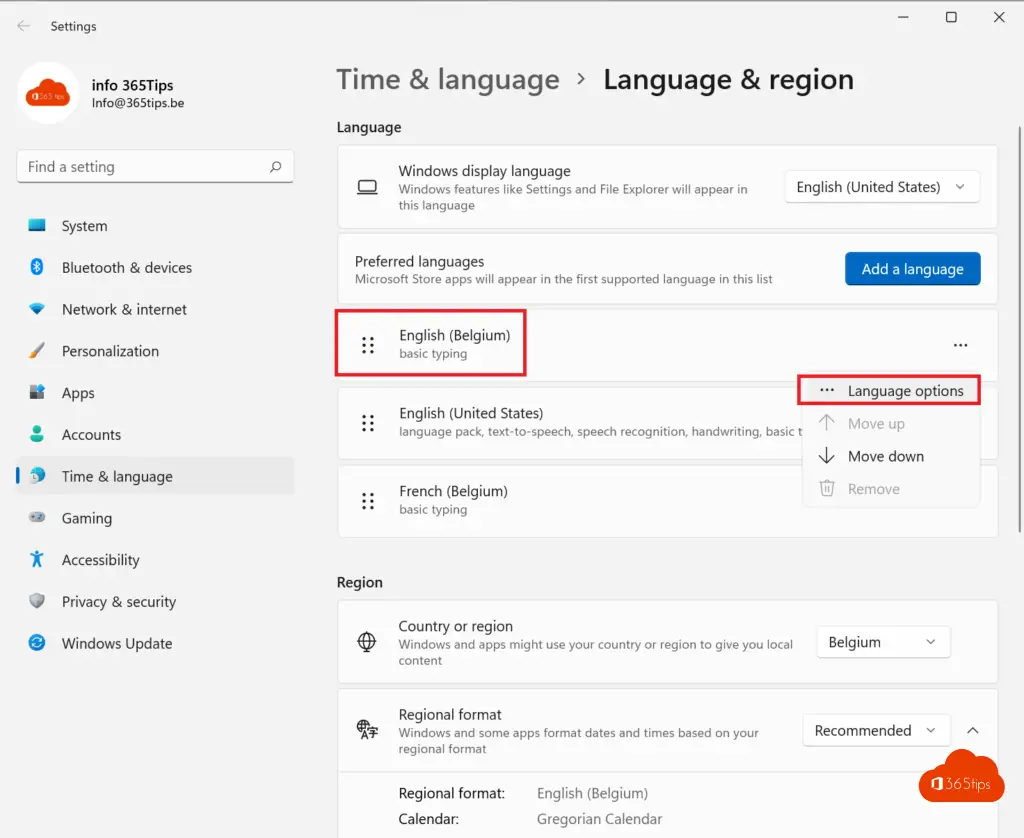
Choisissez la langue active que vous souhaitez conserver. Choisissez ensuite : ajouter un clavier.
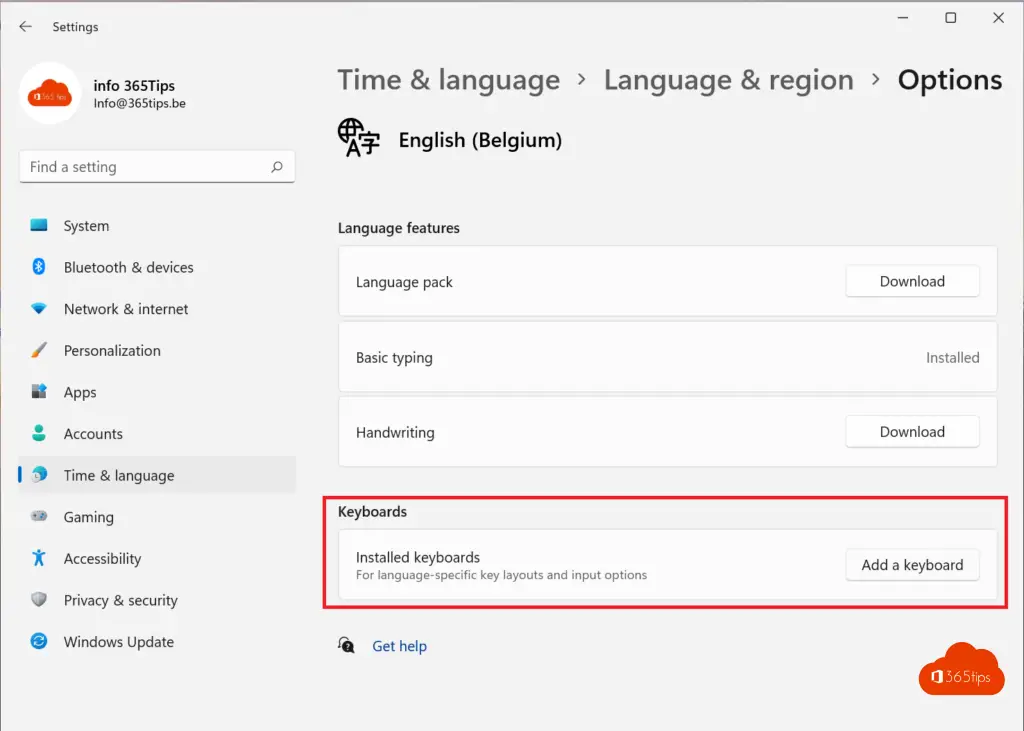
Sélectionnez AZERTY.
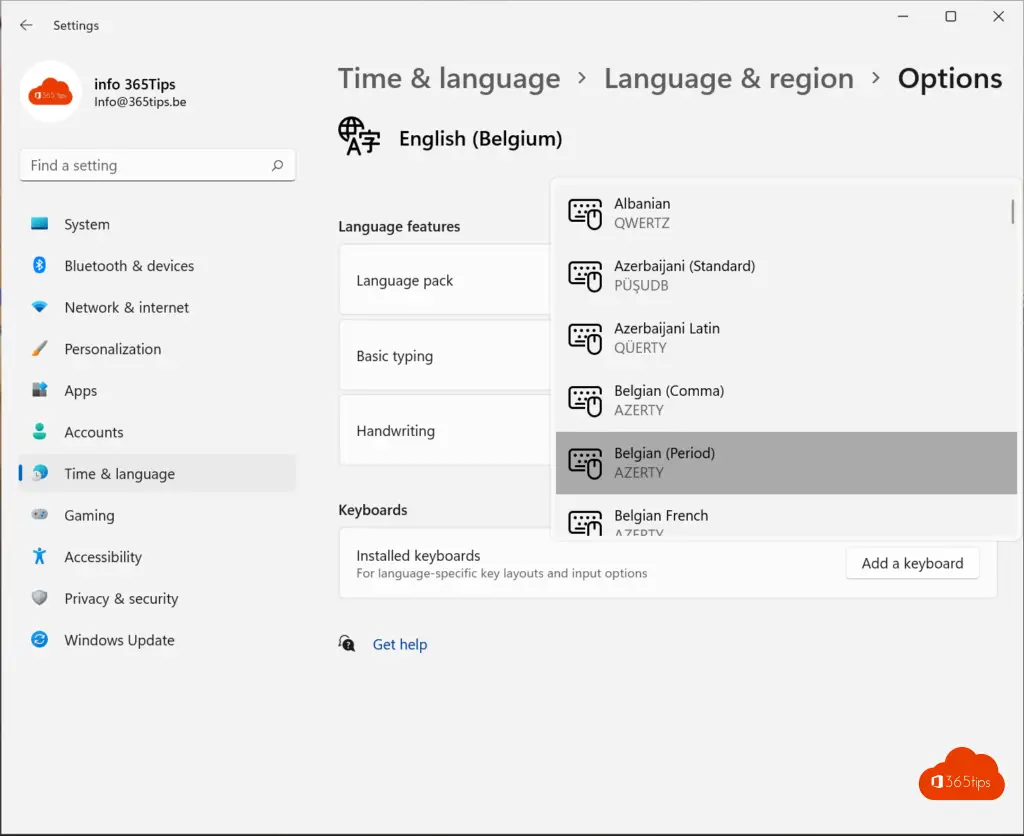
Passer d'une langue à l'autre sur Windows?
Appuyez sur Windows key + la barre d'espace pour passer rapidement d'une langue à l'autre.
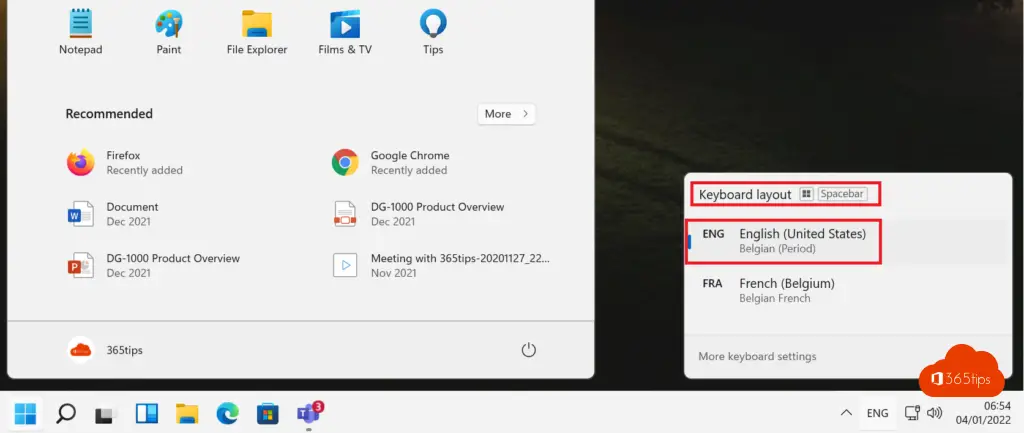
Lire aussi
Comment restaurer les paramètres d'usine d'un PC fonctionnant sous Windows 11 ?
Les astuces les plus utilisées pour accélérer un ordinateur lent Windows 11
Comment installer Outlook online en tant qu'application PWA dans Google Chrome ou Microsoft Edge ?